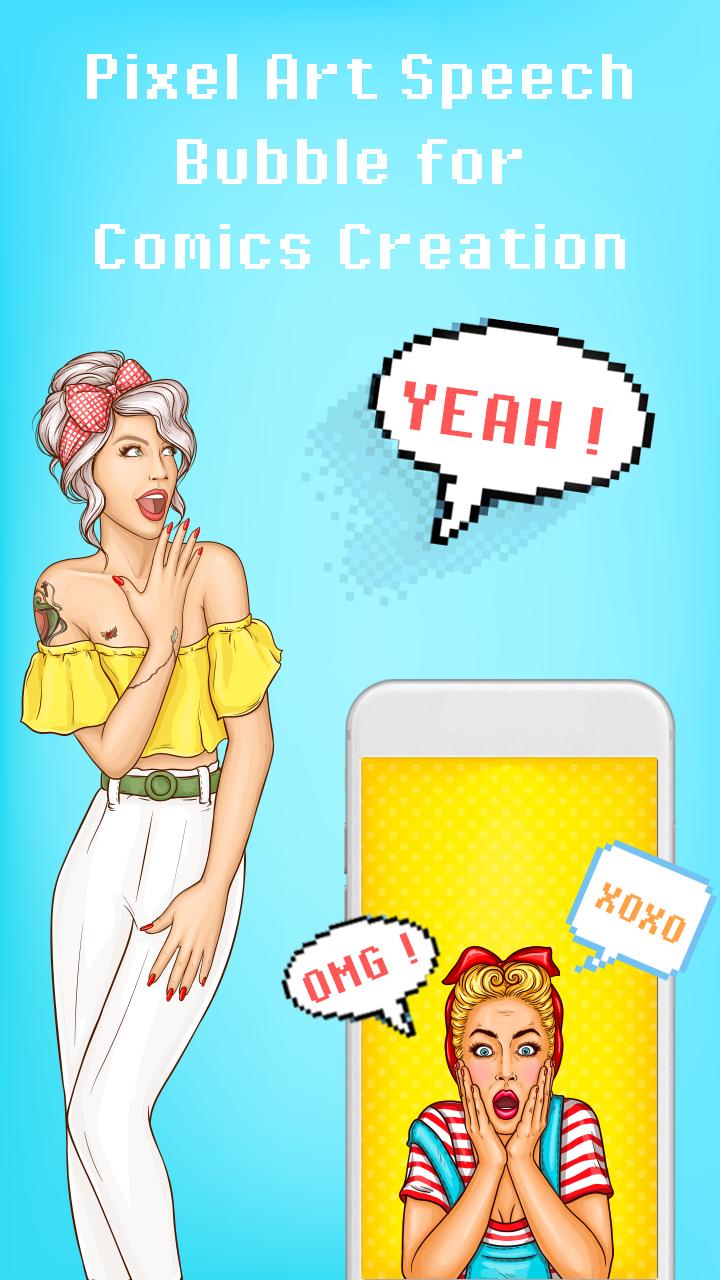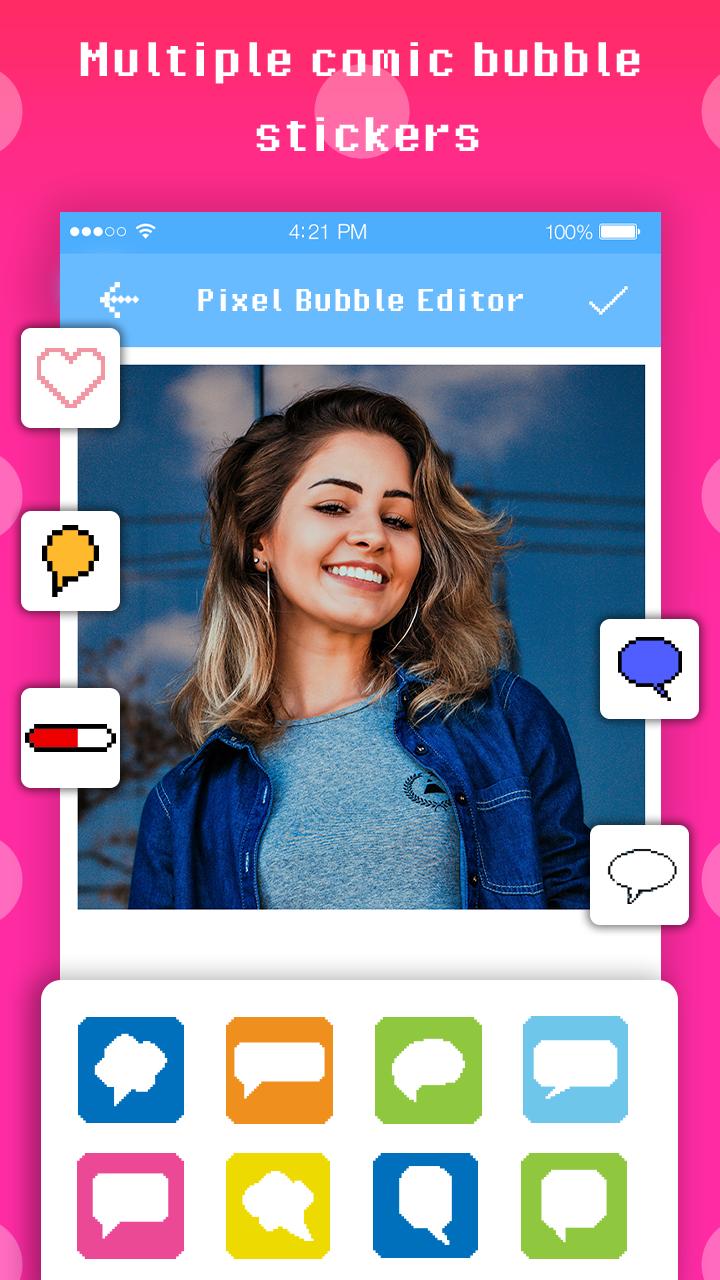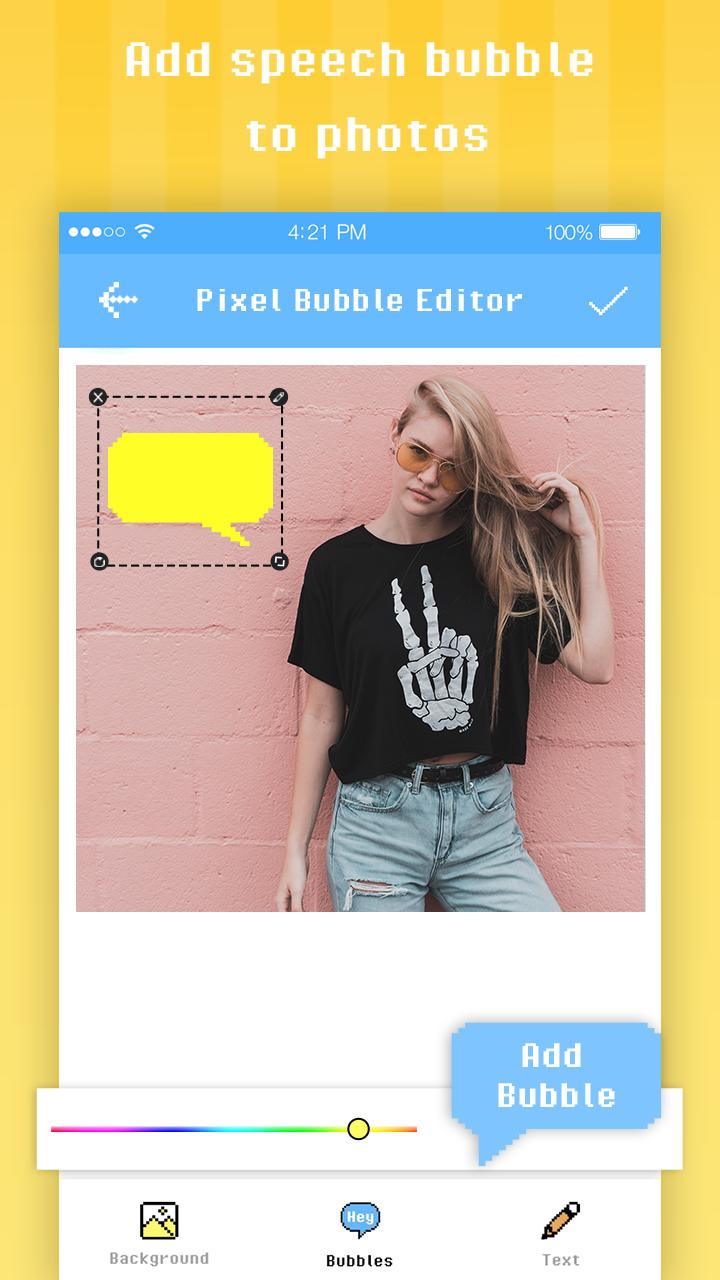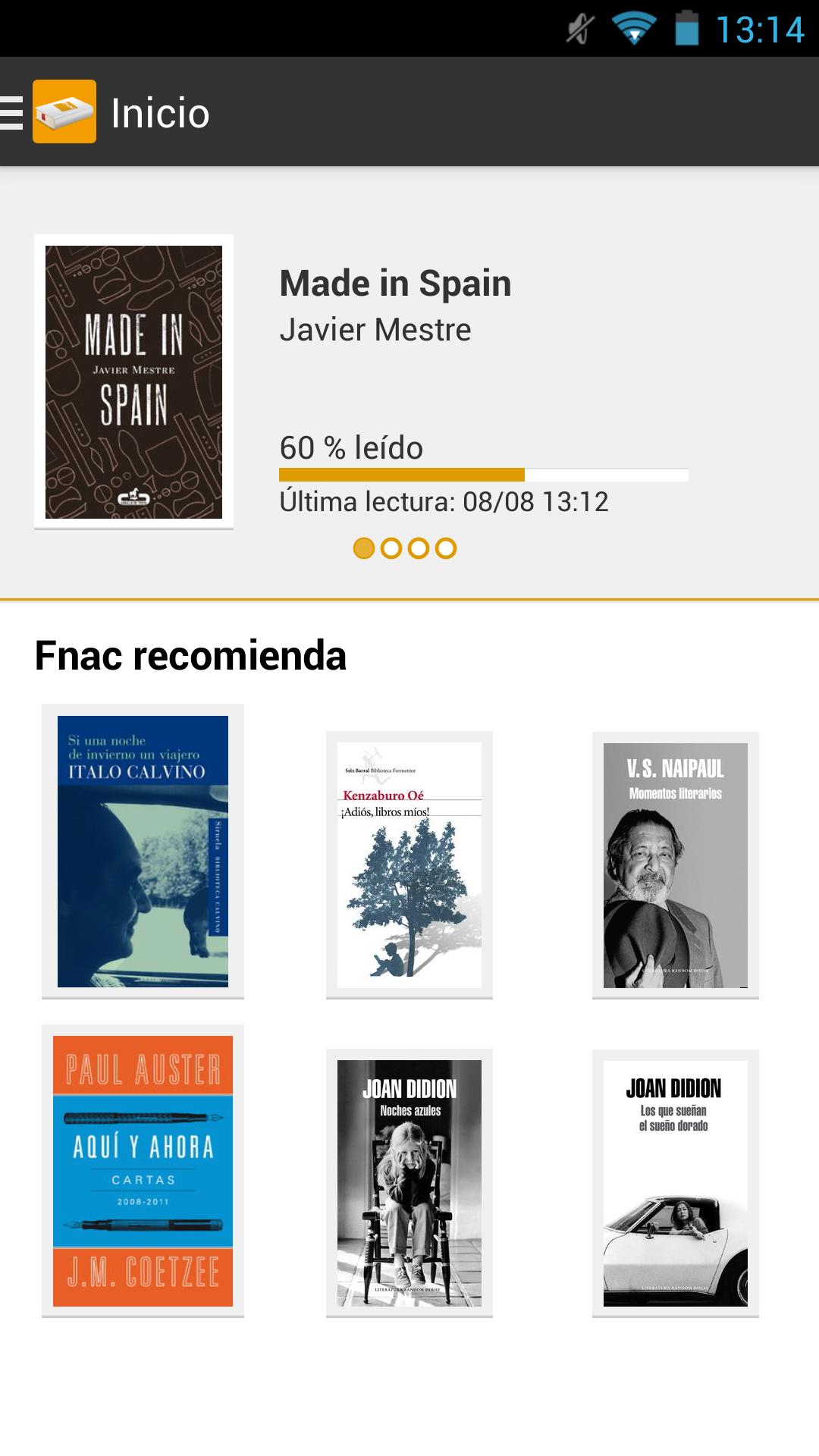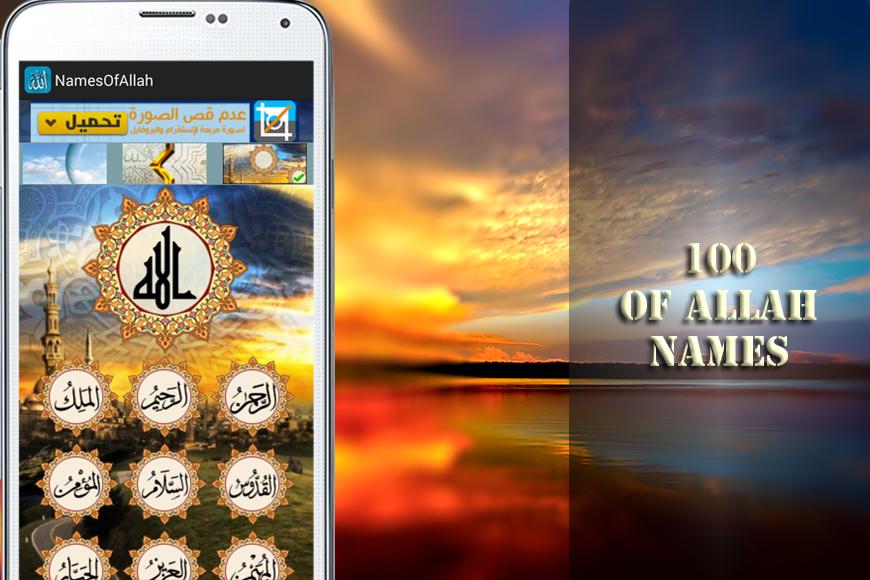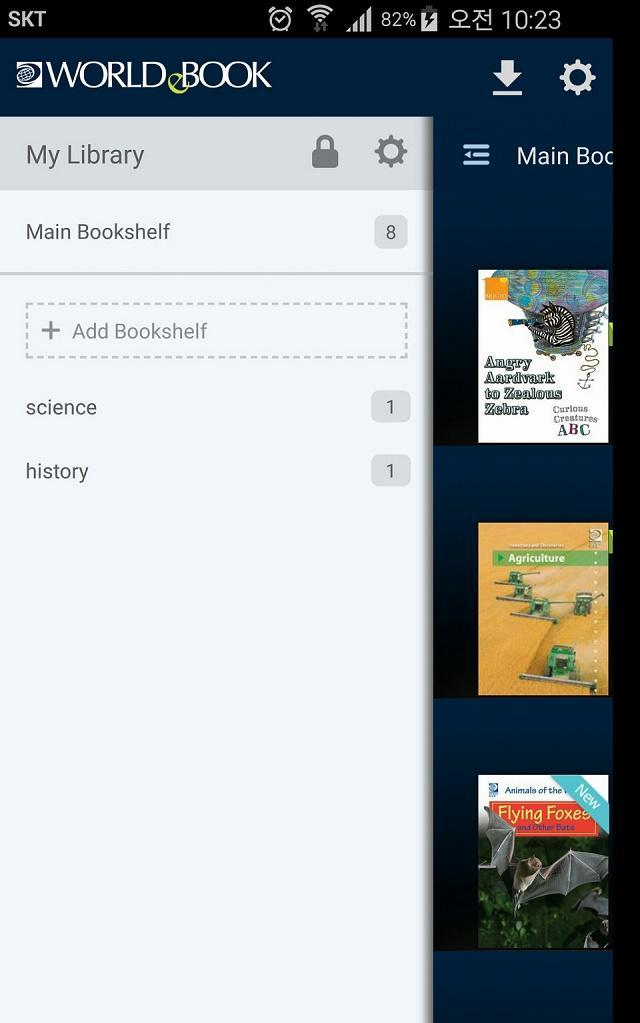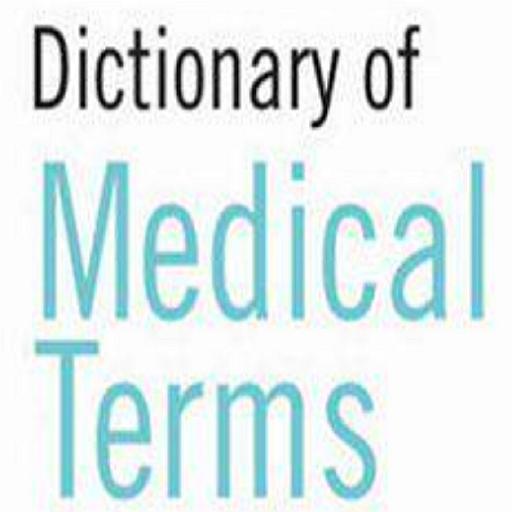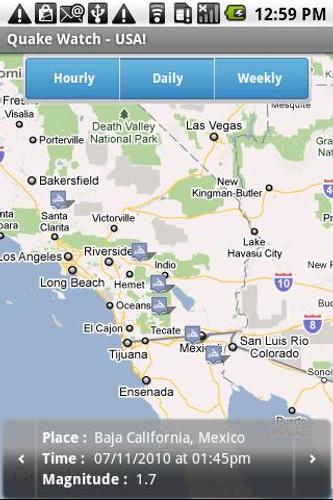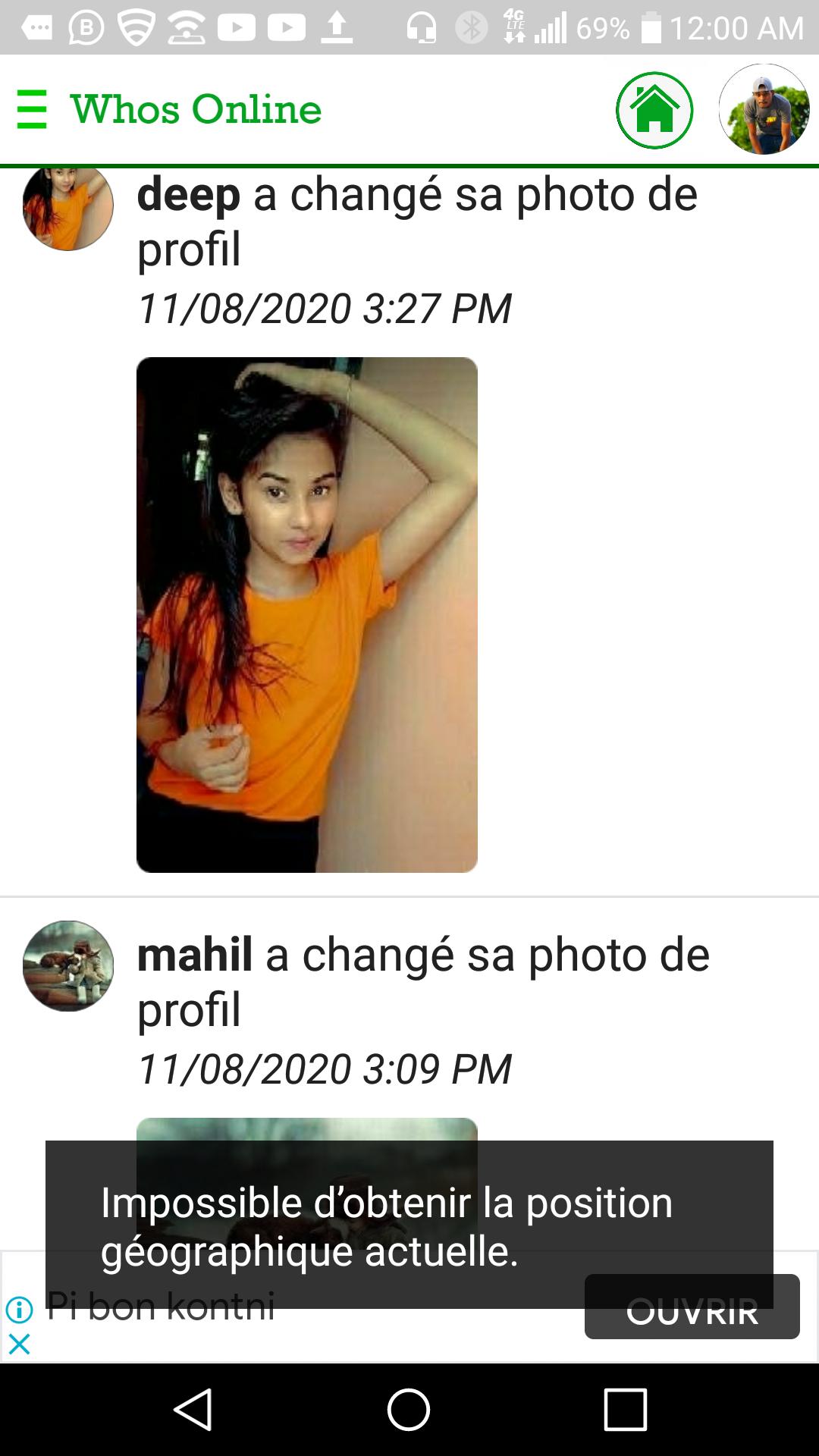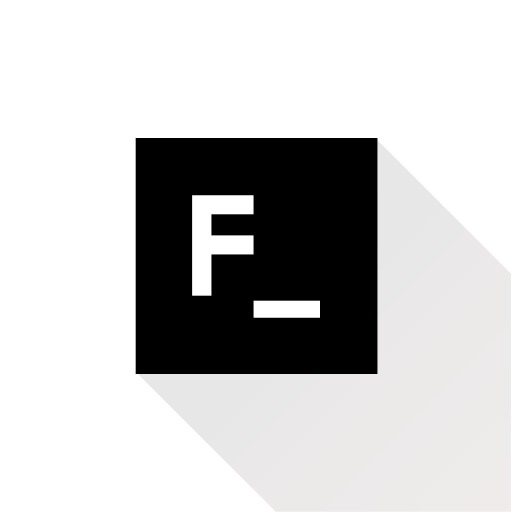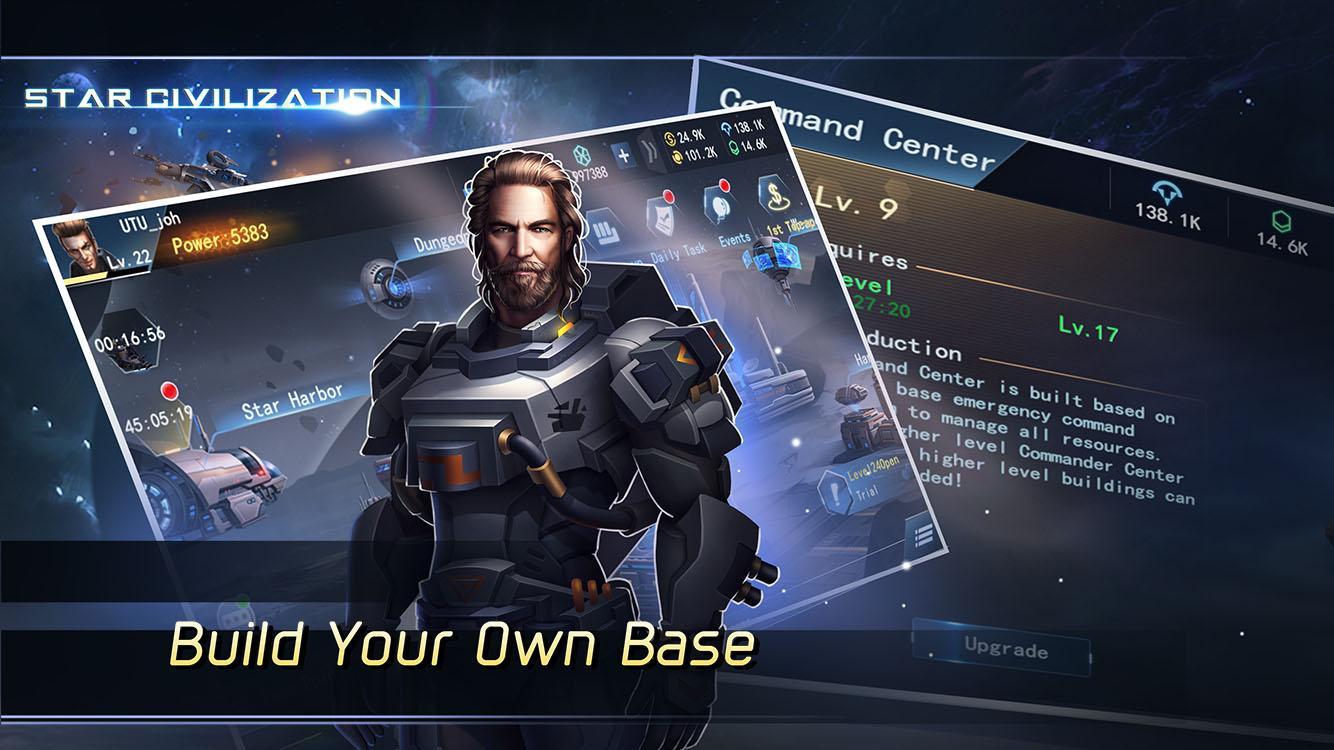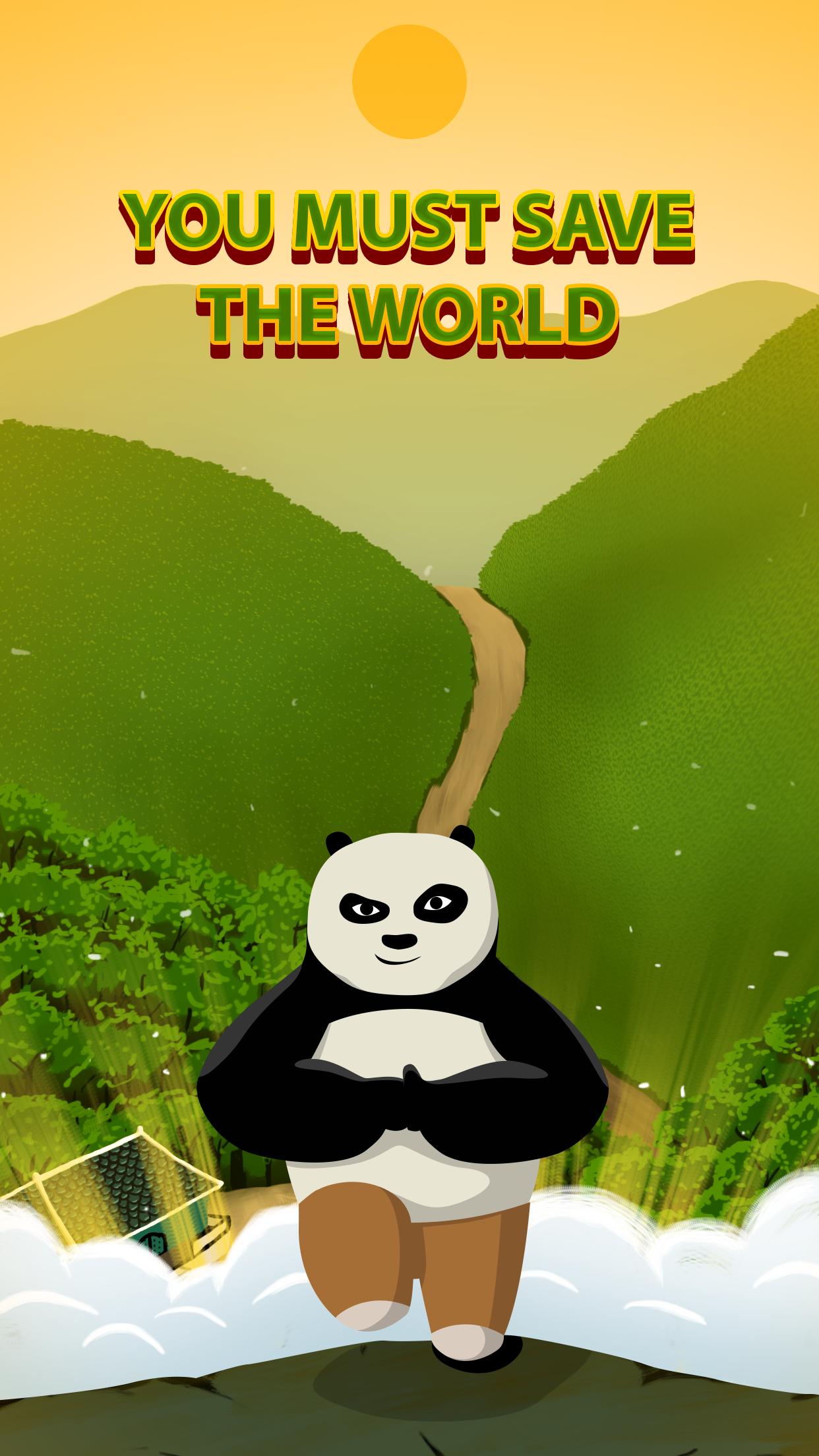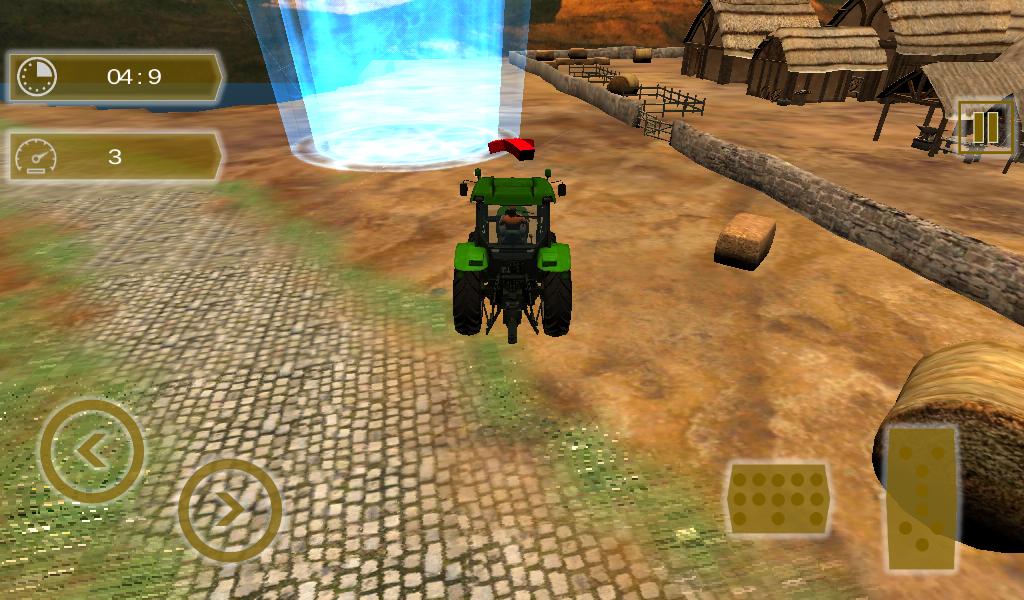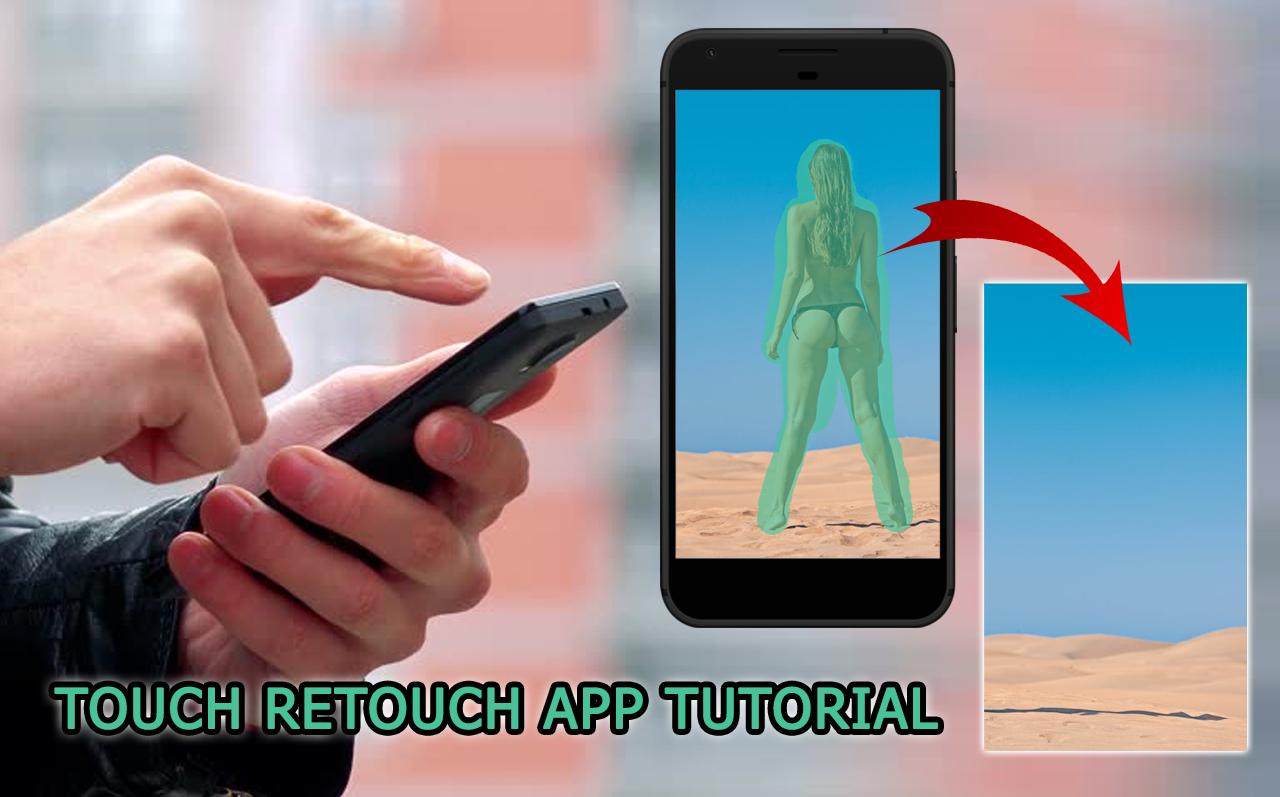-
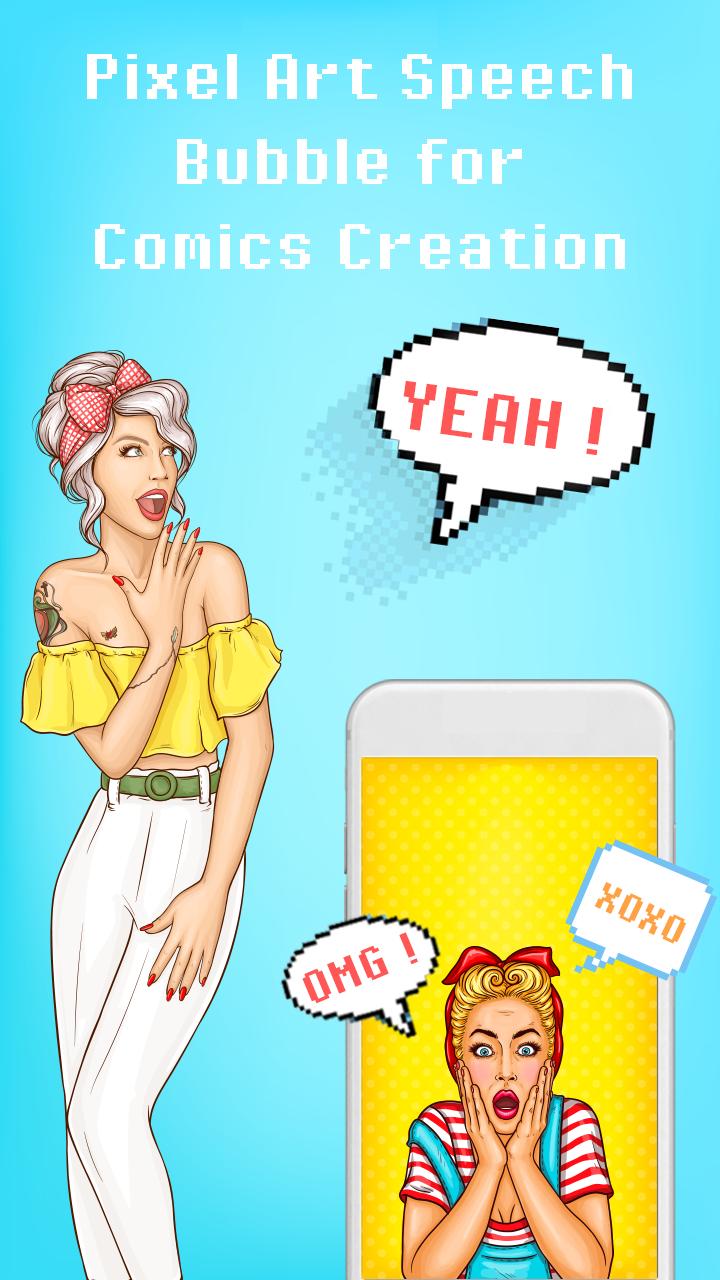 7.4 4.02025-06-12 最新バージョン
7.4 4.02025-06-12 最新バージョン
見事なピクセルアートスピーチの泡を介して、写真フレームを表現力豊かにしてください!
直感的で表現力豊かなフォトフレームを作りたいですか?あなたは正しい場所です! Pixel Art Speech Bubble for Comics Creation sはこちら!!!
Pixel Art Speech Bubble for Comics Creation Appは、フォトメーカー、写真編集者、バックグラウンドチェンジャー、バックグラウンドエディターツールを採用する機能が豊富な写真編集アプリです。
Pixel Art Speech Bubble for Comics Creation完全にインストールでき、簡単なインストールプロセスがあります。 Pixel Art Speech Bubble for Comics Creation使いやすい機能と簡単なGUIがあります。
Pixel Art Speech Bubble for Comics Creation軽量でさわやかな写真編集アプリです!
手順に従って、驚くべきピクセルアートスピーチバブルフォトフレームを作成します。
ステップ1: Pixel Art Speech Bubble for Comics Creationをインストールします。
ステップ2:バブルオプションの作成をクリックして、音声バブル写真モンタージュを作成します。
ステップ3:それ以外の場合は、My Text Bubbleオプションをクリックして、以前に作成および保存されたすべてのピクセルアートスピーチバブルフォトフレームを表示します。
ステップ4:バブルの作成には、背景、バブル、ステッカーの3つのセクションがあります。
ステップ5:バブルセクションは、2つのバブルカテゴリを提供します:SUGとPNG。 SUGをクリックして、いくつかのSUG形式のピクセルアートスピーチバブルを表示するか、PNGをクリックして、いくつかのPNGフォーマルピクセルアートスピーチバブルを表示します。
ステップ6:ピクセルアートスピーチバブルフォトフレームフォトモンタージュに埋め込むスピーチバブルをクリックします。
ステップ7:シンプルなタッチジェスチャーを使用して、フォトフレーム内のピクセル音声バブルのサイズと向きを調整します。
ステップ8:テキスト効果を介して音声バブルにテキストを入力します。
ステップ9:背景セクションをクリックします。ギャラリー、カメラ、または作成の3つのオプション。
ステップ10:ギャラリーを選択して、ギャラリーから画像を閲覧します。それ以外の場合は、カメラを選択して画像をキャプチャします。または、選択するオプションを選択して、カスタム背景を作成します。
ステップ11:ステッカーセクションを選択します。さまざまなステッカーオプションが表示されます。ピクセルアートスピーチバブルフォトフレームに埋め込まれるステッカーをクリックします。
ステップ12:シンプルなタッチジェスチャーを介して、ステッカーのサイズと方向を調整します。
ステップ13:作成したピクセルアートスピーチバブルフォトフレームを簡単に共有、共有、または削除します。
Pixel Art Speech Bubble for Comics Creation写真をより表現力豊かにする写真編集の楽しいアプリケーションです。このアプリは、写真フレームにコミックの概念を、ユニークなピクセルアートスピーチバブルフォトフレームでもたらします。
Pixel Art Speech Bubble for Comics Creationすぐに入手でき、需要の高い写真編集スピーチバブルアンドロイドアプリケーションです。このアプリは、その目的を効果的かつ効率的に提供します。
Pixel Art Speech Bubble for Comics Creation今すぐインストールしてください!!!